3 maneiras rápidas de corrigir o alto uso da CPU do serviço de spooler da impressora
O serviço Printer Spooler no Windows PC é responsável por todos os processos de impressão no seu PC Windows.O serviço trata de todas as tarefas de impressão; ele adiciona os documentos à fila.No entanto, esse serviço pode continuar sendo executado em segundo plano e causar alto uso da CPU; isso pode fazer com que seu PC fique lento.
Se você está enfrentando esse problema no Windows 10 e no Windows 11, este artigo o ajudará a resolvê-lo.Neste artigo, discutiremos como você pode corrigir o uso alto da CPU do serviço de spooler de impressora no sistema Windows.
Leia também- Como habilitar o Windows Mobility Center no Windows 11
Corrigir o alto uso da CPU do serviço de spooler da impressora no Windows 11/10
Existem várias maneiras de corrigir o alto uso da CPU do Serviço de Spooler de Impressora.Dada a seguir são alguns passos que irão ajudá-lo com isso.
1.Escaneie seu PC em busca de vírus
A primeira coisa que você pode tentar fazer é verificar o vírus em seu PC.Você pode usar um software antivírus para verificar o vírus em seu PC.Se você não tiver um antivírus dedicado em seu PC, poderá usar a Segurança do Windows para executar a verificação de vírus.Muitas vezes, o serviço pode ser corrompido devido a vírus e malware.
2.Reiniciando o serviço de spooler
Você pode tentar fazer é reiniciar o serviço de spooler de impressora.Para isso, siga os passos abaixo-
- No Menu Iniciar, procure e abra a janela do aplicativo Serviços.

- Aqui, localize o serviço de Spooler de Impressão.Clique com o botão direito sobre ele e clique em Parar.

- Agora, pressione o combo Windows + Ekey e vá para o seguinte endereço-
- C:WINDOWSsystem32spoolPrinters

- C:WINDOWSsystem32spoolPrinters
- Aqui, exclua todos os arquivos e pastas presentes nesta pasta.
- Vá para a janela Serviços, clique com o botão direito do mouse no serviço Spooler de impressão e clique em Iniciar.
3.Reinstale o driver da impressora
Se você ainda enfrentar o problema, tente reinstalar o driver da impressora.Você terá que usar o Gerenciamento de dispositivos para reinstalar o driver da impressora.Para isso, siga os passos abaixo-
- No Menu Iniciar, procure por Painel de Controle e abra-o.
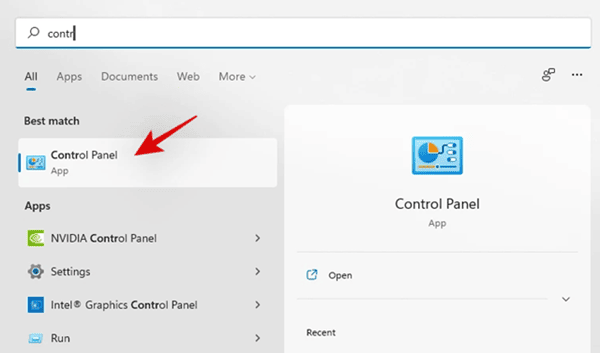
- Vá para Sistema e Segurança> Ferramentas do Windows> Gerenciamento de Impressão.


- Na janela Gerenciamento de impressão, expanda Filtros personalizados e selecione Todos os drivers.
- No painel direito, selecione o driver da impressora.Clique com o botão direito do mouse sobre ele e clique em Excluir.

- Agora, reinicie o seu PC e instale manualmente a sua impressora no seu PC.
Palavras finais
Seguindo essas etapas, você não deve mais enfrentar alto uso da CPU devido ao serviço de spooler da impressora.Se você está enfrentando esse problema, seguir este artigo ajudará você a corrigir o problema.